触摸精灵脚本编辑器是PC版的Touch 精灵,可以直接在电脑上编辑脚本。使用Touch 精灵的用户可能会觉得在手机上编辑脚本有点不方便,所以这款触摸精灵脚本编辑器的PC版正式发布,可以直接在电脑上编辑,同时支持安卓版和苹果版的Touch 精灵。
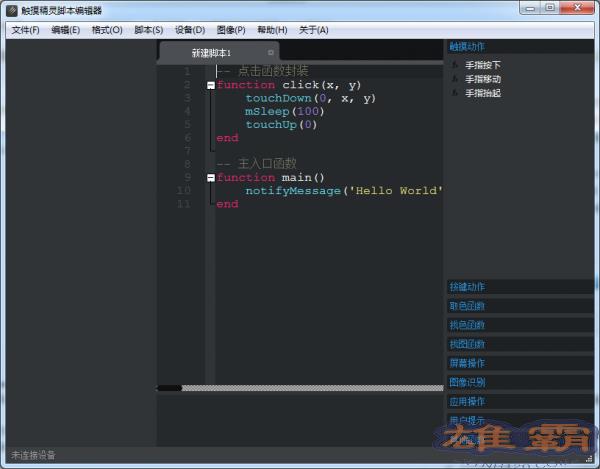
施用方式
脚本存储路径:/mnt/SD card/touch helper/scripts/v2/
1.如何记录
点击底部导航栏,切换到“脚本列表”界面。
单击标题栏左侧的“+”(新建)按钮。
在弹出式菜单中选择“录音脚本”。
在弹出的对话框中输入您要录制的脚本的名称,然后单击确定。
阅读弹出对话框中的说明,然后单击确定。
切换到手机任意界面,按热键开始录音(使用控制条时,按控制条的“录音”按钮开始录音)。
再次按下热键停止录制(使用控制条时,按下控制条的“停止”按钮停止录制)。
2.怎么玩
点击底部导航栏,切换到“脚本列表”界面。
点击想要播放的脚本,或者按住想要播放的脚本,在弹出菜单中选择“播放”。
在弹出的对话框中设置播放参数,然后选择“手动播放”或“定时播放”。
切换到手机的任意界面。如果选择“手动播放”,则需要手动按下热键开始播放(使用控制条时按下控制条的“播放”按钮开始播放);如果选择了“定时播放”,脚本将在设定的时间自动播放。
脚本播放完毕会自动停止,或者在播放过程中再次按下热键(使用控制条时,按下控制条的“停止”键停止播放,按下“暂停”键暂停播放,按下“退出”键退出本次播放)。
3.如何编辑
点击底部导航栏,切换到“脚本列表”界面。
按住脚本并在弹出菜单中选择“编辑”。
直接在弹出的界面中编辑脚本文件。
点击【保存】保存脚本文件,点击【退出】退出编辑界面。
4.如何导入
点击底部导航栏,切换到“脚本列表”界面。
单击标题栏左侧的“+”(新建)按钮。
在弹出菜单中选择导入脚本。
在文件浏览器中选择要导入的脚本,然后单击导入。
5.如何导出
点击底部导航栏,切换到“脚本列表”界面。
按住脚本并在弹出菜单中选择“导出”。
在文件浏览器中选择要导出的目录。
单击“导出脚本”按钮,脚本将被导出到选定的目录中。
触摸精灵脚本编辑器相关下载
- 查看详情Reflector反编译项目修复工具简体2024-06-12
- 查看详情RES资源文件生成器简体2024-06-09
- 查看详情AutoHotkey简体2024-06-07
- 查看详情Unity Studio(unity调试工具)简体2024-06-04
- 查看详情C/C++集成开发环境(CodeBlocks)简体2024-05-29
- 查看详情 Reflector反编译项目修复工具 简体 2024-06-12
- 查看详情 RES资源文件生成器 简体 2024-06-09
- 查看详情 AutoHotkey 简体 2024-06-07
- 查看详情 Unity Studio(unity调试工具) 英文 2024-06-04
- 查看详情 C/C++集成开发环境(CodeBlocks) 简体 2024-05-29
- 查看详情 ProtoPie 简体 2024-06-21
- 查看详情 raptor 简体 2024-06-21
- 查看详情 Android逆向助手 简体 2024-06-21
















